Det ser ud til, at alle beskylder netværket for ethverteventuelt problem, de støder på med computere. Der er dog en grund til det: Det ER ofte netværket. Faktum er, at netværk er komplekst, og der sker meget på et typisk netværk. Og med meget der sker, kan meget gå galt. Så når noget går galt - og det til sidst - skal du starte fejlfinding. Og ligesom med enhver anden opgave kræver effektiv fejlfinding brug af de rigtige værktøjer. I dag diskuterer vi de bedste værktøjer til fejlfinding på netværket.

Vi starter med en generel diskussion omnetværk fejlfinding. Hvad det er, hvorfor det er nødvendigt, og hvordan man nærmer sig opgaven. Vi hopper lige ind og introducerer vores top ni bedste værktøjer til fejlfinding på netværket. Som du vil se, er ikke alle vores foretrukne værktøjer omfattende, flere tusind dollars værktøjer. Nogle er almindelige gamle kommandolinjeværktøjer inkluderet i de fleste operativsystemer. Faktisk har vi forsøgt at holde en god balance mellem kommandolinje og GUI-værktøjer. Vores valg af værktøjer arbejder sammen om at danne det, vi mener er et godt værktøjssæt, der hjælper dig med de fleste fejlfindingsscenarier.
Om netværksfejlfinding
Effektiv fejlfinding af netværk kræver asystematisk tilgang. Du starter med grundlæggende symptomer eller brugerklager og arbejder dig for at præcisere kilden til problemet. Når du først har fundet det, er det ofte et stykke kage at fikse det. Den største vanskelighed er normalt at finde problemet. Netværk er store og komplekse ting, så hvor skal man begynde?
Din bedste indsats er ofte at se på nylige ændringer. Hvis du antager, at dit netværk er korrekt konfigureret, bryder det ikke af sig selv. I modsætning til en bil eller anden mekanisk enhed er et netværk ikke udsat for slid, der kan forårsage, at det i sidste ende bryder. Det meste af tiden, når noget begynder at gå galt, skyldes, at noget er ændret. Det betyder ikke nødvendigvis, at netværket er ændret. Det kan være dets anvendelse, der er anderledes. For eksempel kunne en enkelt bruger downloade en enorm fil fra Internettet og få alle andre til at opleve forringet internetydelse.
Den mest basale gyldne regel til fejlfindingnoget - ikke kun netværk - kan spare dig for meget tid og sorg: Gør ingen antagelse. Især skal du ikke antage, at brugerne fortæller dig alt - eller endda, at det, de fortæller dig, er sandt. Bekræft alt selv.
De 9 bedste værktøjer til fejlfinding af netværket
Hvad angår de værktøjer, man kan bruge til at fejlfindenetværksproblemer, der er så mange af dem, at vi kunne skrive en hel bog om dem. Faktisk er der skrevet mange bøger om emnet. For i dag koncentrerer vi os om det, vi har fundet som de mest nyttige værktøjer. Du kender sandsynligvis allerede et par af dem, men har muligvis ikke indset, hvordan de kan hjælpe med fejlfinding. Andre værktøjer på vores liste har intet andet formål end at hjælpe med fejlfinding.
1. SolarWinds Engineer's værktøjssæt (GRATIS PRØVEVERSION)
Vores første indgang er Ingeniørens værktøjssæt fra SolarWinds. I tilfælde af at du ikke kender virksomheden, fremstiller SolarWinds nogle af de bedste netværks- og systemadministrationsværktøjer. Dets flagskibsprodukt, Network Performance Monitor, er et af de bedste netværksovervågningsværktøjer. SolarWinds er også berømt for at lave en håndfuld fremragende gratis værktøjer, hvoraf nogle for nylig blev gennemgået, da vi diskuterede de bedste undernetregnemaskiner eller de bedste TFTP-servere.
Men i dag taler vi om SolarWindsIngeniørens værktøjssæt. Som navnet antyder, er dette ikke et værktøj, men snarere et komplet sæt værktøjer. Ingeniørens værktøjssæt indeholder over 60 forskellige værktøjer. Det har lidt af alting. Gennem automatisk opdagelse opdager værktøjet alle dine netværksenheder inklusive dybdegående detaljer såsom switchport-kortlægning. Selvom dette ikke hjælper dig meget med din fejlfinding, når der opstår problemer, kan de forbedre din viden om netværket, hvilket kan vise sig at være uvurderligt ved fejlfinding.
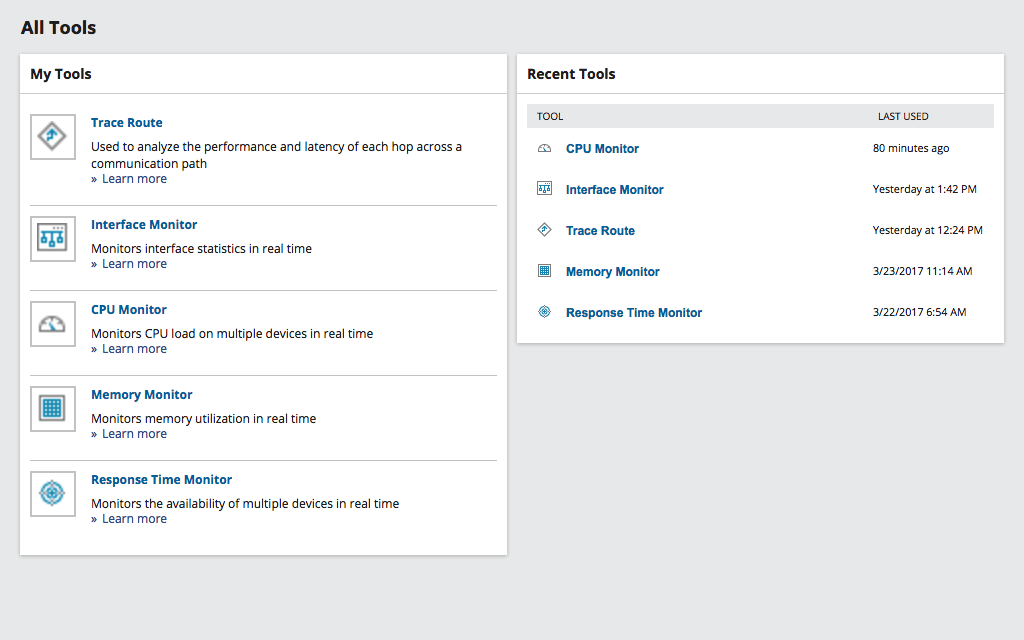
Dette værktøjssæt har nogle gode dedikeredefejlfindingsværktøjer. Værktøjer som Ping Sweep, DNS Analyzer og TraceRoute kan bruges til at udføre robust netværksdiagnostik og hurtigt løse komplekse netværksproblemer. Og hvis dine bekymringer er forbundet med sikkerhed, kan du bruge nogle af værktøjssættets værktøjer til at simulere angreb på dit netværk og hjælpe med at identificere sårbarheder.
Ingeniørens værktøjssæt har også nogle fremragendeovervågnings- og alarmeringsfunktioner. Det vil overvåge dine enheder og rejse alarmer, når det registrerer tilgængelighed eller sundhedsmæssige problemer. Dette kan ofte give dig tid til at reagere, før brugerne begynder at ringe for at klage. Og hvis det ikke er nok, kan du også bruge nogle af de inkluderede værktøjer til konfigurationsstyring og logkonsolidering.
Med alle disse funktioner SolarWindsIngeniørens værktøjssæt er ikke gratis. Priser starter ved $ 1 495 og er pr. Sæde, hvilket kræver en licens pr. Navngivet bruger. Hvis du vil prøve dette værktøjssæt en prøve, er en gratis 30-dages prøveversion tilgængelig fra SolarWinds.
GRATIS 30-Dages prøve: SOLARWINDS ENGINEER'S TOOLSET
En håndfuld nyttige kommandolinjeværktøjer
Nogle af de mest nyttige netværksfejlfindingværktøjer er indbygget lige i de fleste operativsystemer. De kan måske ikke slå dig som fejlfindingsværktøjer, men som vi er ved at se, kan hver give nogle værdifuld indsigt i, hvad der kan være galt med dit netværk.
2. Ping
Ping er virkelig det mest basale af allefejlfindingskommandoer. Det gør ikke meget, men hvad det gør er så nyttigt, at det følger med hvert enkelt operativsystem. Teknisk set sender Ping bare ICMP-ekko-anmodningspakker til målet og venter på, at det reagerer ved at sende ICMP-ekko-svarpakker tilbage. Denne proces gentages et vist antal gange –5 som standard i windows og indtil den standses som standard under de fleste Unix / Linux-implementeringer - hvilket giver den mulighed for at indsamle statistikker. Ping beregner forsinkelsen mellem hver anmodning og dens svar og vises som returtur. På Unix-varianter viser det normalt også værdien af svarets TTL-felt, hvilket giver en indikation af antallet af humle - eller routere - mellem kilden og destinationen.
Som et fejlfindingsværktøj kan Ping være dit førstetrin. Sig f.eks. At en bruger klager over langsom reaktion fra virksomhedens intranet. Ved at køre en Ping af intranetwebserveren fra den brugers arbejdsstation kan du hurtigt få en første diagnose. Hvis Ping-statistikken viser en langsom responstid, er det sandsynligt, at du har et netværksproblem. På den anden side er det pings normalt, måske er det serveren, der ikke reagerer hurtigt nok. Ligegyldigt hvad, det giver dig et udgangspunkt for yderligere fejlfinding.
3. Tracert / Traceroute
Afhængig af om du kommer fraWindows eller * nix-verdenen, du kender dette kommandolinjeværktøj som enten Tracert eller Traceroute. De er næsten identiske og tjener nøjagtigt samme formål. Kommandoen, som du starter ved at give den en destinations-IP-adresse, viser en liste over hver router, der skal køres mellem den computer, du udsteder kommandoen fra, og destinations-IP-adressen.
Som et fejlfindingsværktøj er Tracert lige sånyttig som Ping. Moderne netværk er ofte bygget med elasticitet og redundans med flere stier mellem to punkter. Når en af flere stier går ned af en eller anden grund, omdirigeres trafikken automatisk gennem en anden sti. Denne forskellige sti kan forringe ydelsen.
En anden nyttig funktion ved Traceroute er, atligesom Ping, vil den vise nogle svartidstatistikker for hvert hop. Dette gør det til et uvurderligt værktøj at bruge til at fastlægge placeringen af enhver netværks langsomhed eller overbelastning. For hvert hop viser Traceroute dig minimum, gennemsnit og maksimal responstid.
4. Ipconfig
Ipconfig er et andet kommandolinjeværktøj, det erinkluderet i de fleste operativsystemer. Kommandoen bruges til at vise oplysninger på IP-protokollstakken på computeren, hvor du kører den. Forskellige switches eller kommandolinjemuligheder giver dig mulighed for at vise mere eller mindre detaljer.
Som standard viser kommandoen IP'enadresse, undernetmaske og standard gateway tilknyttet hver netværksgrænseflade installeret på en computer. Tilføjelse af indstillingen / alle viser betydeligt mere information. Det vil f.eks. Give dig MAC-adressen på hver interface. Det vil også indikere, om IP-adressen og konfigurationen blev udført manuelt eller via DHCP. Og i tilfælde af DHCP, vil det fortælle dig detaljerne om DHCP-serveren og lejekontrakten.
Ipconfig har et andet værktøj ud over at levereinformation om den lokale maskine. Nogle af Ipconfigs kommandolinjekontakter får nogle parametre til at blive nulstillet eller ændret. DHCP-leasingkontrakter kan ændres ved hjælp af kommandoerne ipconfig / release og ipconfig / Renew. Førstnævnte frigiver den aktuelle DHCP-lejekontrakt, mens sidstnævnte anmoder om en ny IP-adresse fra DHCP-serveren. Som et andet eksempel kan kommandoen ipconfig / flushdns bruges til at rydde cache for opkald af DNS-navn.
5. Netstat
Et af problemerne med fejlfinding af TCP / IPforbindelsesproblemer stammer fra det enorme antal forbindelser og tjenester på ethvert system. Netstat kan hjælpe dig med at identificere status for hver forbindelse og hvilke tjenester, der kører, og hjælpe dig med at indsnævre søgningen. Netstat, som er tilgængeligt på de fleste operativsystemer, kan hurtigt give detaljer om klienttjenester og TCP / IP-kommunikation.
Udstedelse af kommandoen viser alle aktiveforbindelser på den lokale computer, begge indgående til en udgående. Derudover kan Netstat også vise lytteporte på computeren, hvor den kører. Netstat er en kommando, der accepterer mange indstillinger. Og for at gøre tingene mere forvirrende er forskellige muligheder mellem platforme. For eksempel vil Netstat -b på Windows vise navnet på den eksekverbare tilknytning til hver forbindelse, mens den på OS X eller BSD bruges sammen med -i til at vise statistikker i byte.
Den bedste måde at lære om alt det tilgængeligeparameter for din specifikke version på Netstat er at køre den med -? mulighed for at vise værktøjets hjælpeskærm. På * nix-systemer kan du vise Netstat-man-siden for at få de samme oplysninger.
6. Nslookup (And Dig)
Den sidste af vores kommandolinjeværktøjer kaldesNslookup og Dig. Hvorfor to forskellige værktøjer? Vi er ved at forklare. Nslookup og Dig bruges til at verificere DNS-opløsning. Domain Name Service, eller DNS, er en service, der bruges af computere til at løse værtsnavne såsom www.microsoft.com til IP-adresser. Forkert DNS-opløsning - hvor en DNS-server returnerer en forkert IP-adresse - er et almindeligt problem, selvom det ofte overses.
Nslookup-kommandoen følges normalt af enværtsnavn og returnerer den tilsvarende IP-adresse. En af ulemperne ved Nslookup som et værktøj til fejlfinding er, at selvom det som standard vil forhøre DNS-serveren, der er konfigureret lokalt, bruger den ikke operativsystemets biblioteker med navneopløsning. Derfor kunne Nslookup returnere korrekte oplysninger, selv når computerens system til navneopløsning ikke fungerer.
For at omgå dette problem blev Dig oprettet. Selvom dens syntaks er noget anderledes - især når du bruger avancerede indstillinger, tjener Dig stort set det samme formål som Nslookup, men det bruger operativsystemets biblioteker. Den største ulempe ved Dig er, at det ikke er inkluderet i de fleste operativsystemer, selvom det leveres med Bind - ISC DNS-serversoftware - som kan downloades fra ISCs websted.
7. Sysinternals-værktøjer
Sysinternals er ikke rigtig et produkt. Det er et websted, der nu er en del af Microsoft TechNet. Sysinternals er på vores liste, fordi det har en håndfuld nyttigt værktøj til fejlfinding i netværket. Generelt har webstedet over 60 forskellige værktøjer, der kan downloades, men ikke alle er til netværksfejlfinding.
Blandt de mest interessante værktøjer fraSysinternals er Piping, som er en forbedret version af Ping, som du kan bruge til at måle netværkets ydeevne. Dette er et kommandolinjeværktøj ligesom Ping, men det giver flere muligheder, såsom muligheden for at udføre Pings ved hjælp af TCP-pakker i stedet for ICMP. Dette kan vise sig at være en bedre test end standard Ping, da ICMP-anmodninger ikke altid behandles på samme måde som TCP.
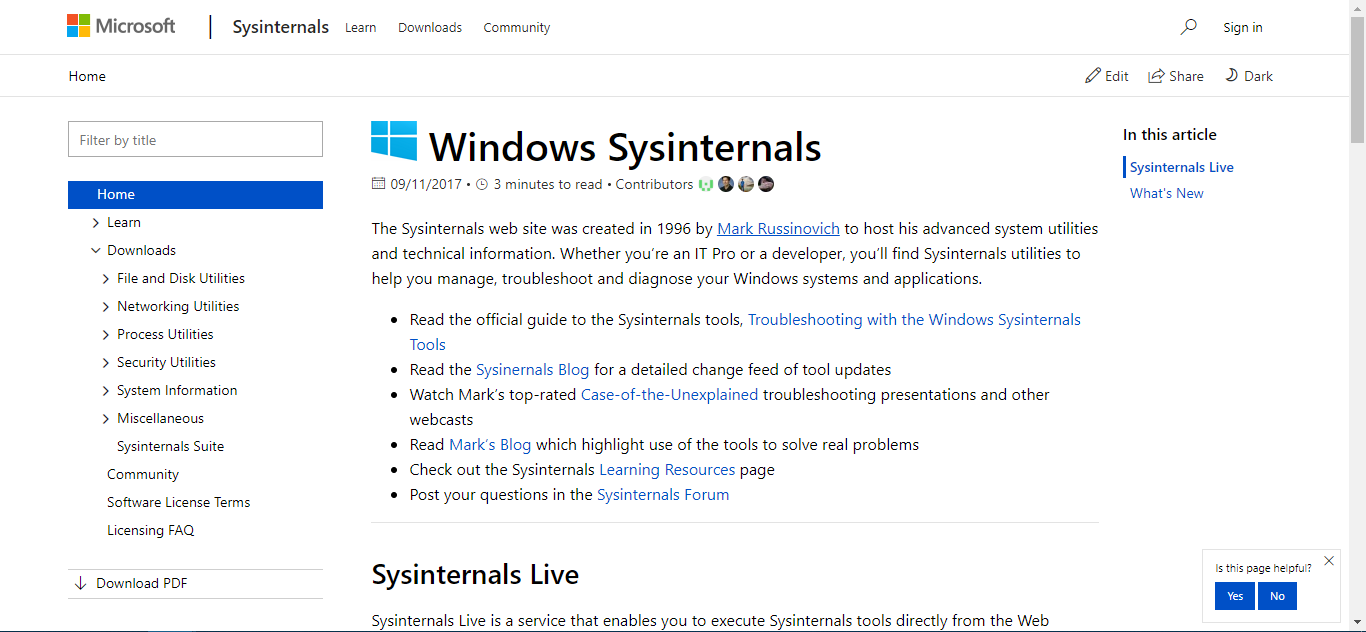
Et andet nyttigt værktøj fra Sysinternals kaldes TCPView, et Windows-program, der viser digdetaljerede lister over alle TCP- og UDP-slutpunkter på dit system, inklusive de lokale og fjernadresser og tilstand af TCP-forbindelser. I ældre versioner af Windows rapporterer TCPView også navnet på processen, der ejer slutpunktet. TCPView svarer til Netstat omtalt ovenfor. Det tilbyder dog en mere informativ og bekvemt præsenteret undergruppe af Netstat.
8. Wireshark
Pakkesniffere er en speciel slagsfejlfindingsværktøj, der giver dig mulighed for at undersøge netværkstrafik i dybden. De er mikroskoper af værktøjer til fejlfinding af netværk. Pakkesniffere gør to ting. Først fanger de hver enkelt pakke, der kommer ind eller går ud af en netværksgrænseflade. Men endnu vigtigere er, at pakkesniffere tilbyder kraftfulde analyseværktøjer, der vil afkode pakkeoverskrifter, samle samtaler igen og give en velkommen indsigt i, hvad der foregår på dit netværk.
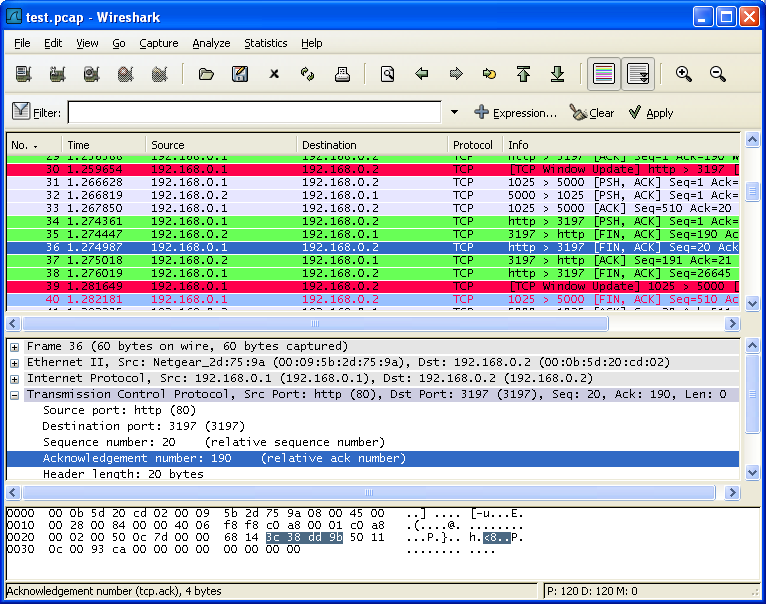
Når man taler om pakkesniffere, Wireshark, et gratis og open source værktøj, ser ud til at være reference. Det er blevet standarden så mange andre værktøjer—endda kommercielle - vil at efterligne. Værktøjet er især berømt for dets kraftfulde analysefunktioner. Mange administratorer bruger kommandolinjeværktøjer som f.eks tcpdump eller Windump for at fange trafik fordi de allerede er til stede på de systemer, hvor de ønsker at fange trafik. De derefter indlæse fange fil i Wireshark til analyse. Ud over dets analysefunktioner er Wiresharks filtre ennother produktets imponerende funktion. Ved hjælp af filtre kan man nul ind på Nemlig dataene deEr interesseret i, gør analyse enklere.
Wireshark har en stejl indlæringskurve, men det er den ogsåværd at lære. Det er et af de mest nyttige ved fejlfindingsværktøjer. Det har eksisteret i næsten tyve år og er blevet portet til de fleste større platforme.
9. Nmap / Zenmap
Nmap, som står for Network Mapper, er en scanning værktøj bruges til at opdage værter og tjenester, dermed opbygning af et "kort" af netværket, deraf dens navn. Nmap værker af sendeing specielt udformede pakker til målværten (e) -slags ligesom Ping – og analyzing svarene.
Nmaps primære anvendelse er at analysere, hvilke tjenesterer tilgængelige på en computer. Den vil opdage værter og deres tjenester og registrere deres operativsystem. Gennem scripting kan værktøjet bruges til avanceret servicedetektion, sårbarhedsdetektion og mere.
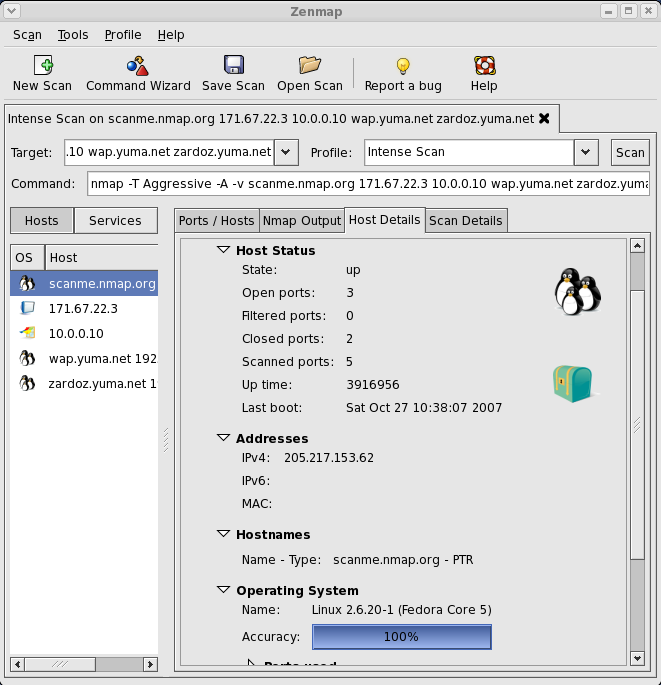
Nmap, som er et kommandolinjeværktøj, der blev startet som enLinux-eneste hjælpeprogram, men det er siden blevet porteret til flere andre operativsystemer, herunder Windows, Solaris, HP-UX, de fleste BSD-varianter inklusive OS X, AmigaOS og IRIX. Hvis du foretrækker grafiske brugergrænseflader, er flere GUI-frontend end Nmap blevet frigivet. Den bedste får navnet Zenmap, og det er fra det samme hold som Nmap. Zenmap, sammenlignet med Nmap, er meget lettere at lære og mestre takket være det veludformede brugergrænseflade. Det er måske ikke det smukkeste værktøj, men det har nogle gode funktionaliteter.
Konklusion
Dette var blot et eksempel på, hvad vi fandt som de bedste - eller de mest nyttige - netværksfejlfindingsværktøjer. Der er masser af andre værktøjer til rådighed og for at være helt ærlig prøvede vi dem ikke alle. Faktisk er der muligvis en masse værktøjer, som vi ikke engang kender. Og det bedste værktøj til et fejlfindingsscenarie er muligvis ikke det bedste i en anden sammenhæng. Så der er ikke et bedste værktøj, der passer til alle behov. Din bedste indsats er at have så mange som muligt tilgængelige og lære at bruge dem, inden du har brug for det.













Kommentarer